
KDE neon 20190829 は、Ubuntu LTS(18.04)ベースで、KDE PlasmaデスクトップとKDEコミュニティソフトウェアをパッケージ化しているOS(64bitのみ対象)です。
今回は、日常的に利用するユーザー向けの User Edition について、さらっとインストールまでをまとめています。
KDE neon 20190829 のデスクトップ
以下の映像は、VirtualBox(Ver.6.0.10)にて起動・メニューなどの操作確認を行いました。
なお、メモリの割当は2GBに設定しています。
若干モッサリした反応ですが、遅延という感じではありません。
非力な低スペックパソコンにおいて、VirtualBox利用で録画していますので、録画による負荷がかかることもあり、多少そのあたりを考慮してもらう必要があります。
KDE neon 20190829 について
KDE neon は、QtとKDEソフトウェアの最新パッケージを提供するKDE側のプロジェクトになります。
「20190829」とisoファイルなどが日付による表記になっていますので、ローリングディストリビューションという印象がありますが、KDEソフトウェアのみが継続的に更新されます。
今回インストールしているのは、User Edition「neon-user-20190829-1117.iso」64bitのisoファイルです。
ダウンロード
公式サイト
ダウンロードページ
インストール
VirtualBoxでのインストールの工程(基本的に実機でも同様に可能)をまとめています。
以下のGIFアニメのナンバーは、下記ステップのナンバーで、選択項目を記載しておきますので、選択したら「続ける」などをクリックして進めてください。
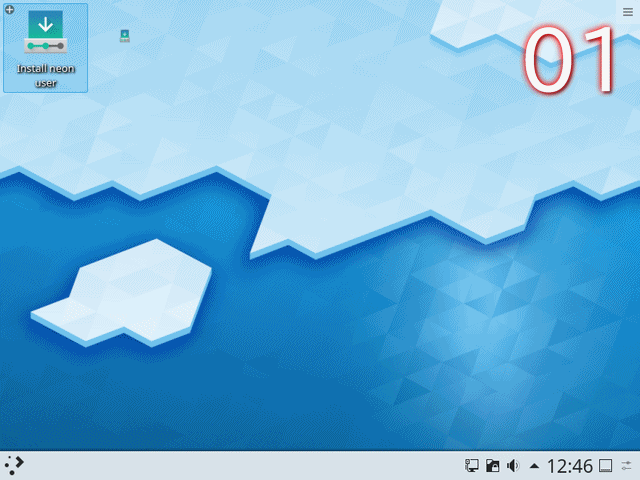
※実機ではisoファイルを書き込んだUSBメモリを差し込んで起動しますが、元のOSが立ち上がった場合は、BIOS等の設定が必要です。
- ライブ起動させて、デスクトップ左上にある「Install neon user」アイコンからインストールします。
- インストーラーが起動し、最初に言語設定で、「日本語」を選択します。
- キーボードのレイアウト設定で、すでにレイアウト「日本語」と、 変種「日本語」が選択されていると思いますが、異なったキーボードを使っていたら変更してください。
- アップデートと他のソフトウエア設定では、「neonのインストール中にアップデートをダウンロードする」を、よければそのまま選択します。
- インストールの種類の設定では、「ガイド-ディスク全体を使う」をそのまま選択します。
※実機にインストールする場合は、パソコンに入っている現在のOS他は削除されます。 - ディスクの変更、書き込みの確認ですので、デバイスやパーテイションの変更内容を確認の上、よければ続けます。
- タイムゾーンの設定で、地域「アジア」、タイムゾーン「日本時間」になっていれば、そのまま設定します。
- ユーザー情報入力画面で、ユーザー名とパスワード等を入力します。
- インストールしていますので、数十分程度待ちます。
- インストールが完了したら、「今すぐ再起動する」をクリックして再起動します。
- 実機では、ここでインストールメディア(USBメモリやDVDなど)を抜き取り、エンターキーを押します。
日本語入力について
インストールが完了し再起動することで、すでに日本語入力は出来るようになっています。
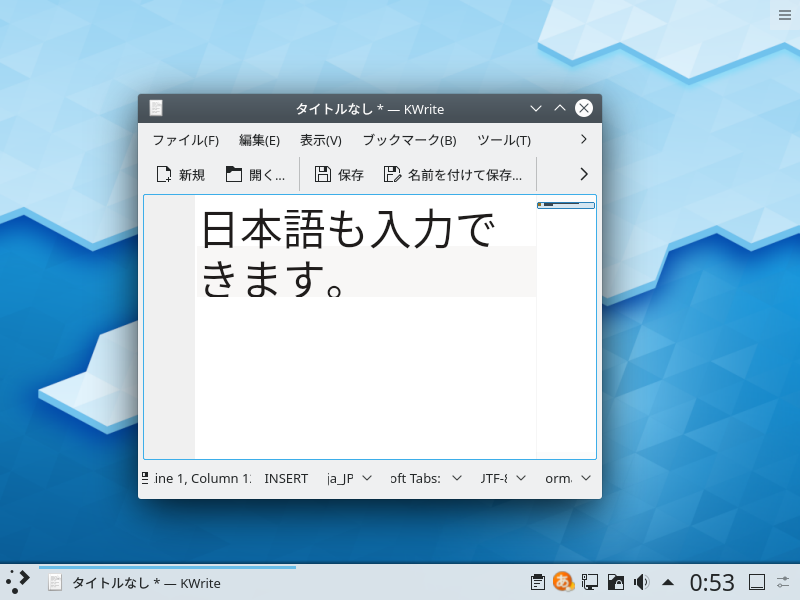
まとめ
KDE neon 20190829 は、Ubuntu 18.04 LTSベース
今回は、User Edition「neon-user-20190829-1117.iso」ファイルをインストールしています。
ダウンロード
公式サイトのダウンロードページより
インストール
最初に言語設定で「日本語」を選択、ユーザー情報の入力程度で、あとは「続ける」などをクリックするだけで完了します。
日本語入力について
特になにもする必要がなく、インストール後の再起動が済めば、日本語入力が出来るようになっています。
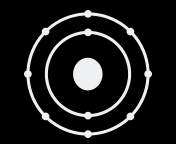
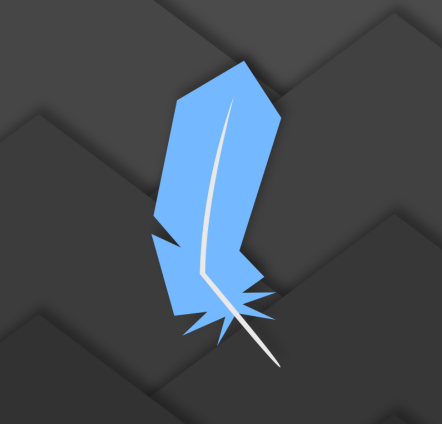

コメント